问题4:SerialPlot绘图软件不显示波形
本文最后更新时间:2025.4.18
问题原因
造成此问题的原因有很多,一般可能是:STM32发送的数据格式有问题,串口接线有问题,串口配置有问题,SerialPlot选择的接收数据格式有问题,绘图配置有问题。
解决方法
请按照以下流程依次排查错误。
1. 检查STM32发送的数据格式。
以“01-基础驱动代码”里的串口测试为例,如下图所示,数据之间必须用英文逗号隔开,不能是中文逗号,每一条数据末尾,用\r\n结束。
如果不确定自己的程序是否有误,可以下载资料里的原始代码进行验证,如果资料里的代码没问题,自己的代码有问题,则是自己的代码写错了,之后再排查代码错误,如果资料里的代码也有问题,那就是硬件或者SerialPlot配置有问题,之后再从这些方面排查错误。
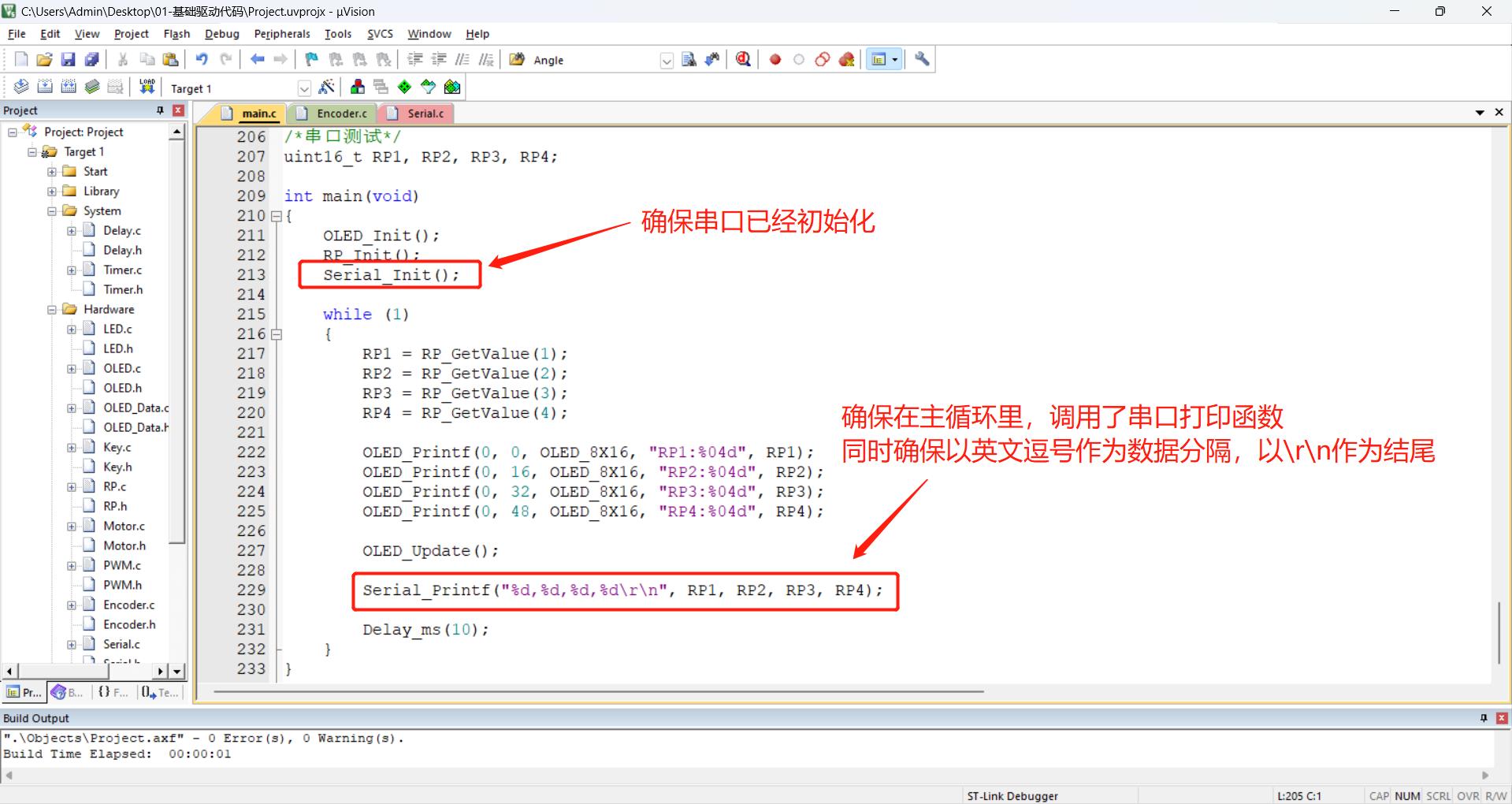
检查串口发送代码
2. 检查串口接线。
串口接线如下图所示,在确保STM32已经供电的情况下,串口部分只需要接3根线,引脚标号对应关系是:STM32板子上的GND接到CH340串口模块的GND(图中绿线),STM32板子上的TX接到CH340串口模块的RXD(图中黄线),STM32板子上的RX接到CH340串口模块的TXD(图中橙线)。
把CH340串口模块插在电脑上,如果接线正确且数据正在传输,则串口模块上的接收指示灯会不断闪烁。串口模块上有3个指示灯,如下图所示的视角,最左侧为接收指示灯(收到数据时闪烁),中间的为发送指示灯(发送数据时闪烁),最右侧为电源指示灯(通电后常亮),注意灯的颜色可能不同,但作用都是一样的。

检查串口接线
3. 检查SerialPlot的串口配置。
如下图所示,SerialPlot软件选择Port界面。首先,确保串口号选择正确,通过设备管理器查看,带有CH340的那一项,指示的串口号是COM6,因此SerialPlot里的串口号也要对应选择COM6。注意:不同设备的COM号可能不同,以你自己设备管理器里显示的COM号为准。
其次,串口的波特率,视频里的代码,默认是9600,其他的串口配置,和图示保持一致即可。
之后,确保串口处于打开状态,串口打开时,Open按钮的背景色会变为蓝色。注意:一个串口设备只能被一个软件打开,请关掉其他打开此串口设备的软件,比如串口助手。
最后,如果串口成功打开,且SerialPlot收到了数据,则右下角会显示有数值。
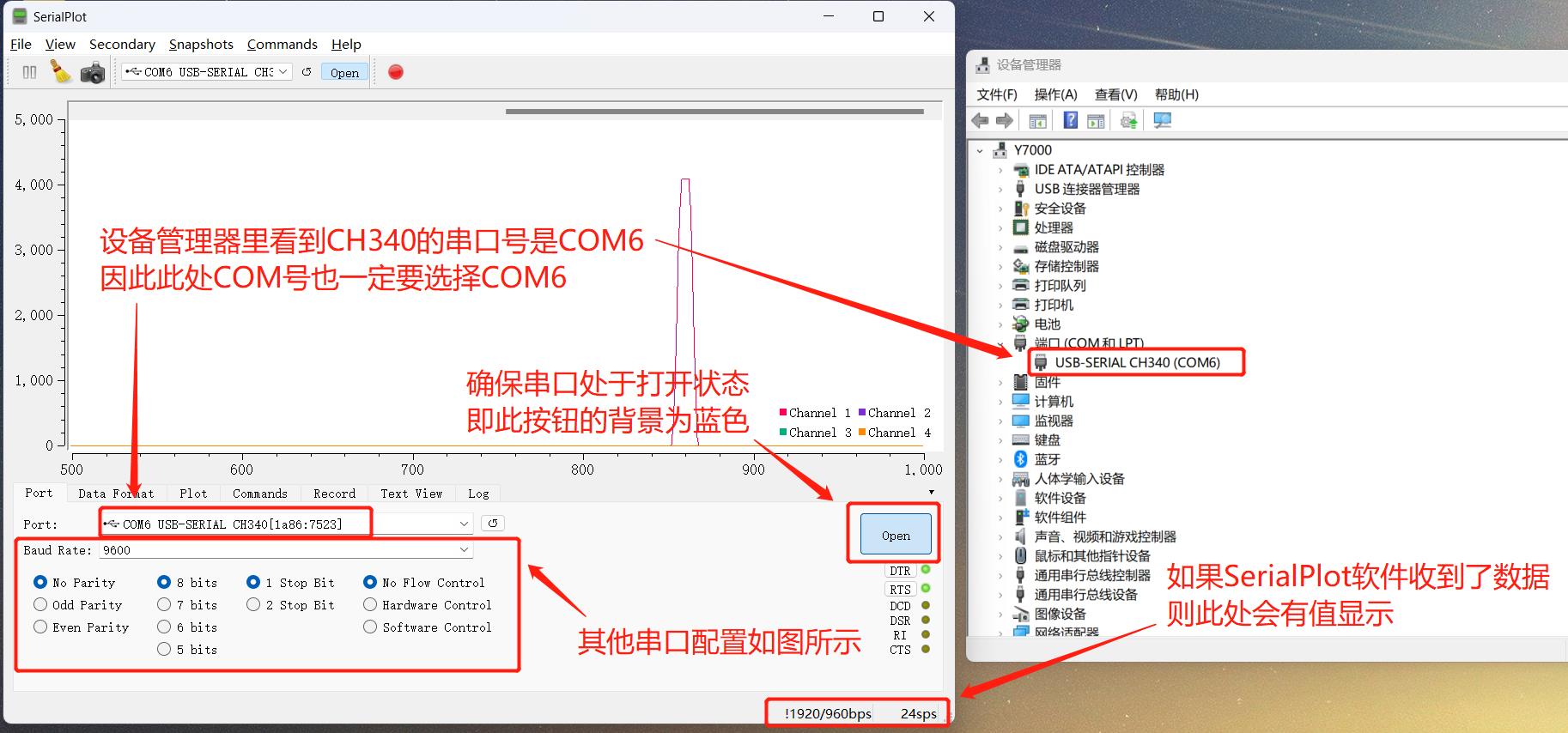
检查SerialPlot的串口配置
4. 检查SerialPlot的接收数据格式。
如下图所示,SerialPlot软件选择Data Format界面。数据格式选择ASCII,通道数选择自动(Auto),列分隔符选择逗号(comma),过滤器选择失能(Disabled)。
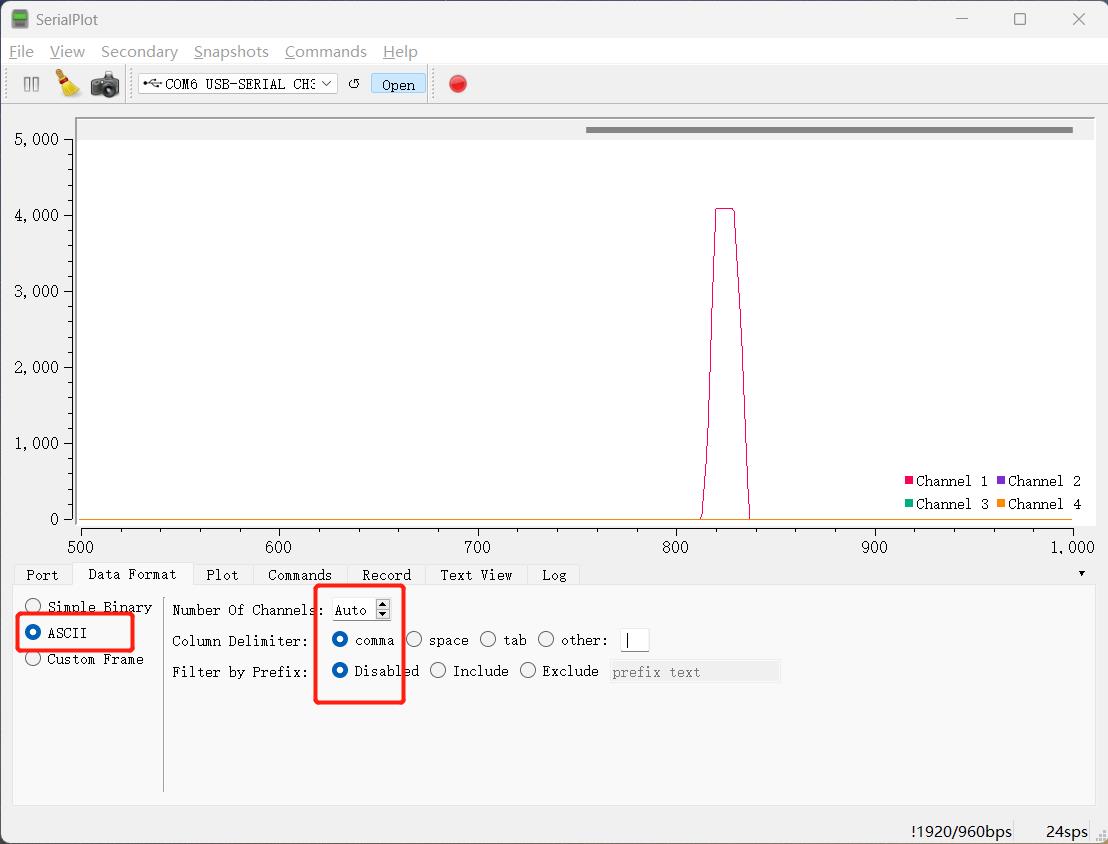
检查SerialPlot的接收数据格式
5. 检查SerialPlot的绘图配置。
如下图所示,SerialPlot软件选择Plot界面。有时候看不到波形,是因为波形变化范围根本不在Y轴配置的显示区域内。因此,看不到波形时,先勾选图示的自动缩放Y轴,此时软件会自动调整Y轴,使波形呈现出来。
波形显示出来后,了解了波形的变化范围,可以再进一步,配置固定的Y轴上下限,以保证最佳的观看体验。
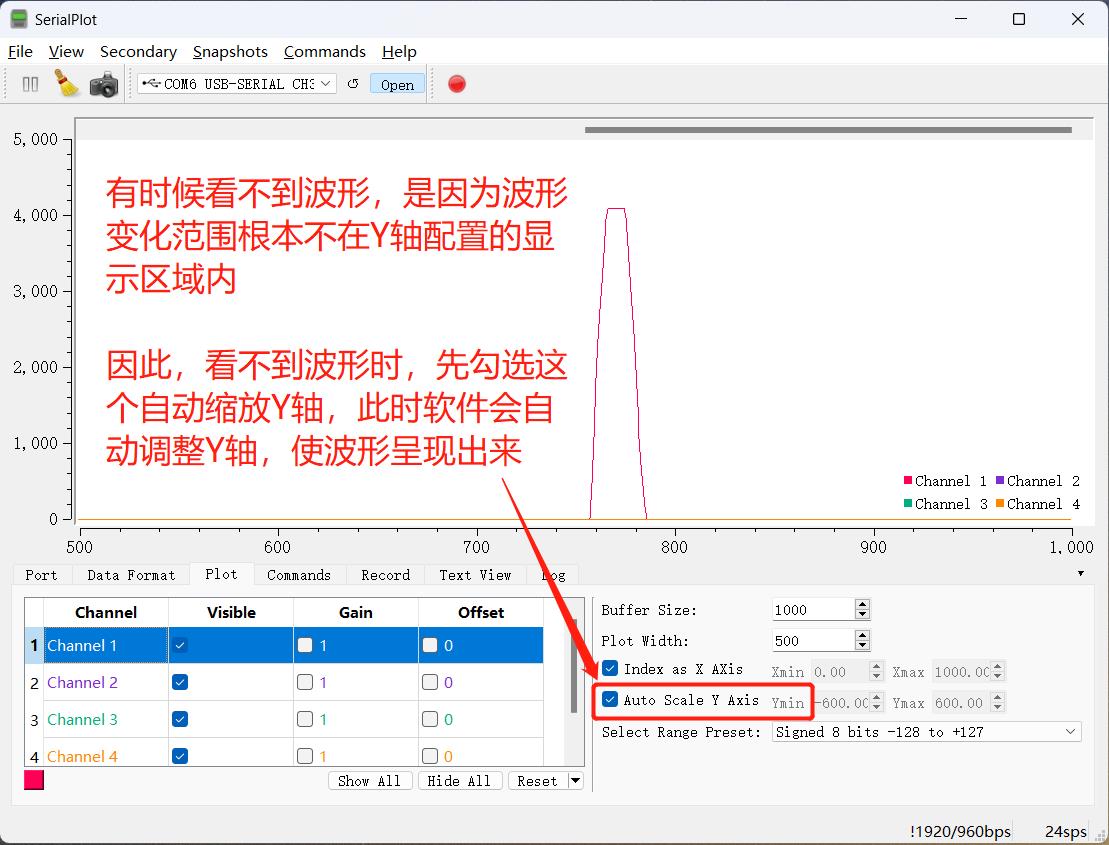
检查SerialPlot的绘图配置
< 返回